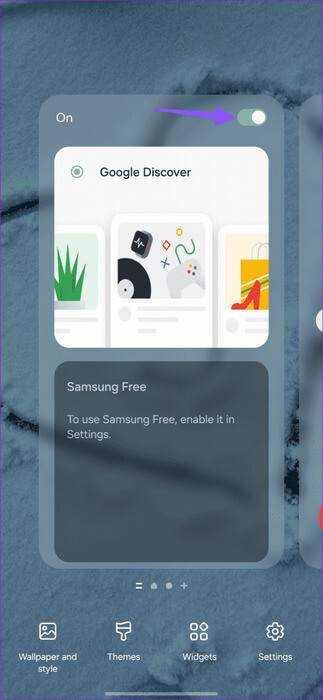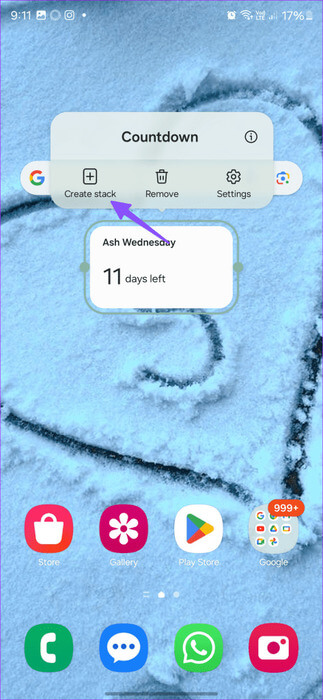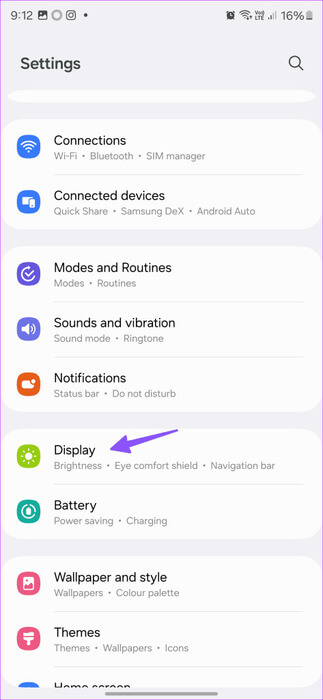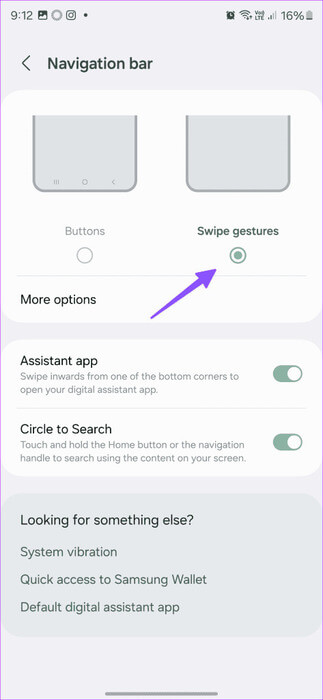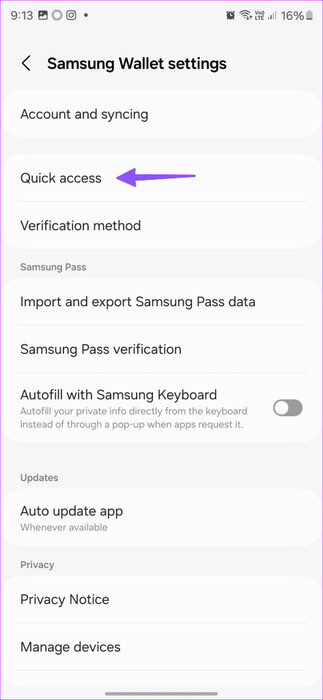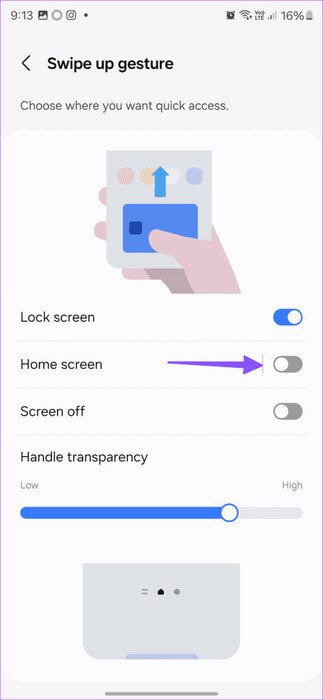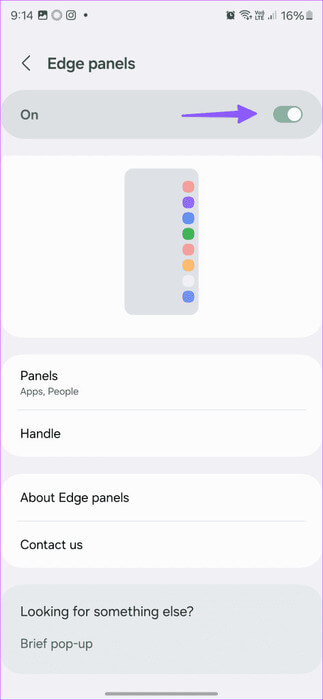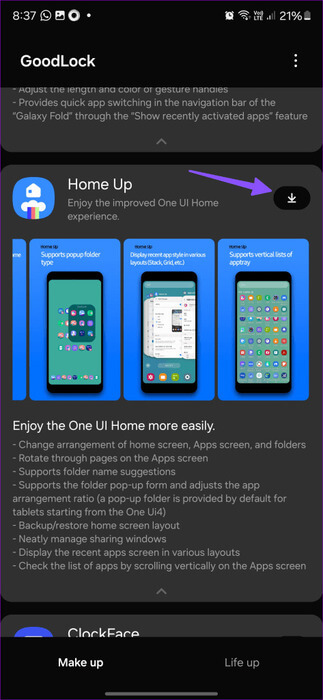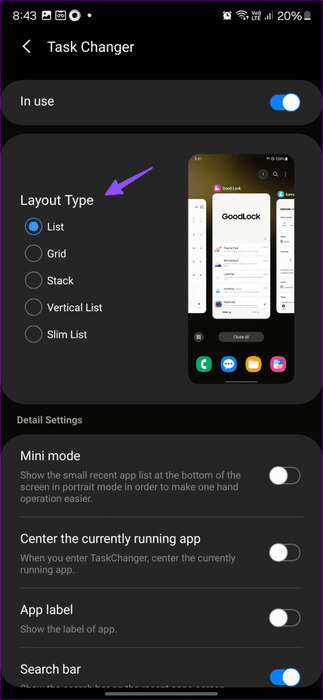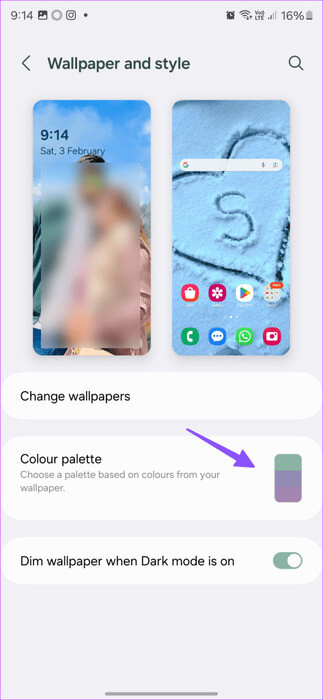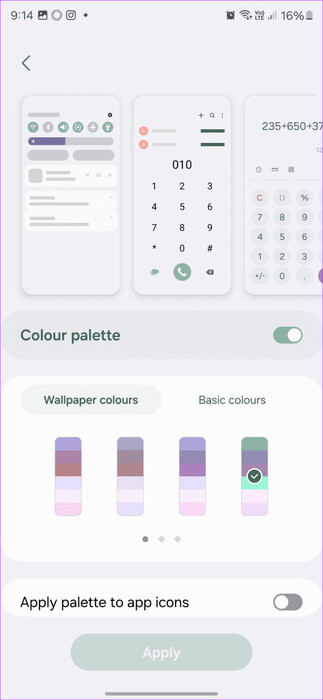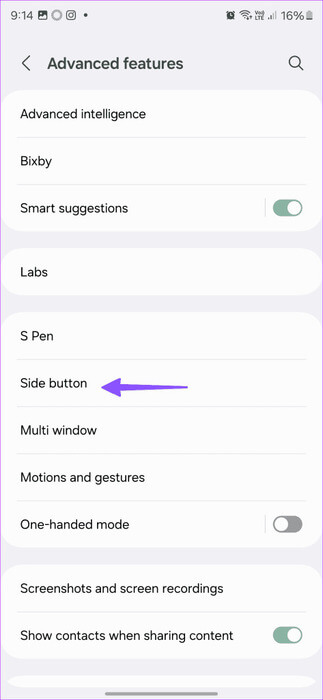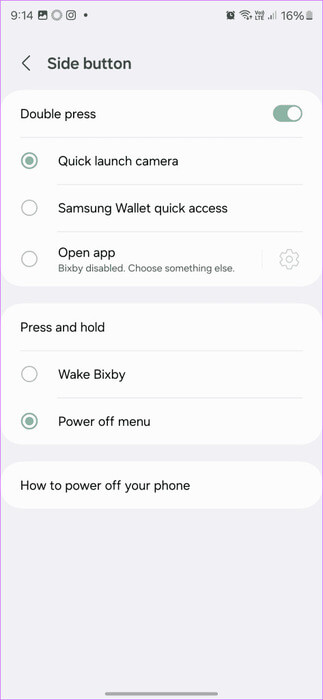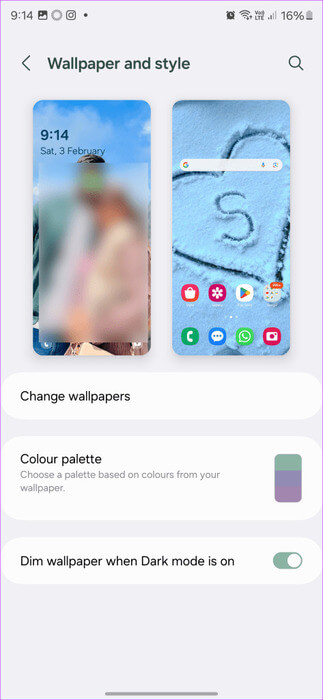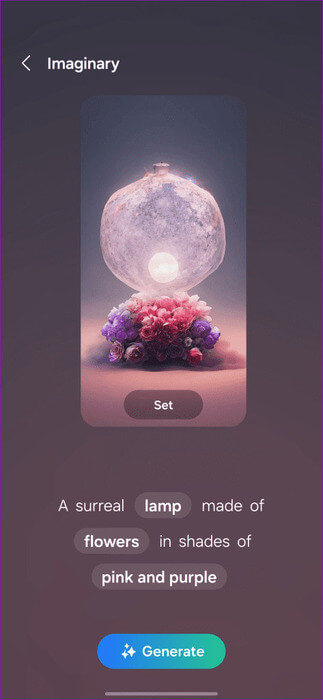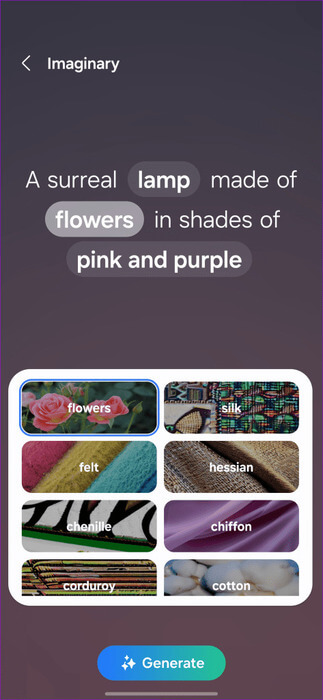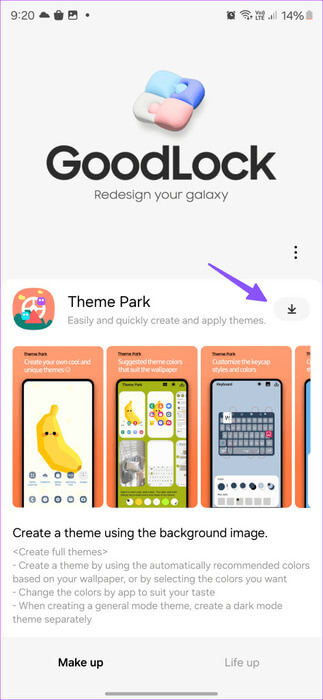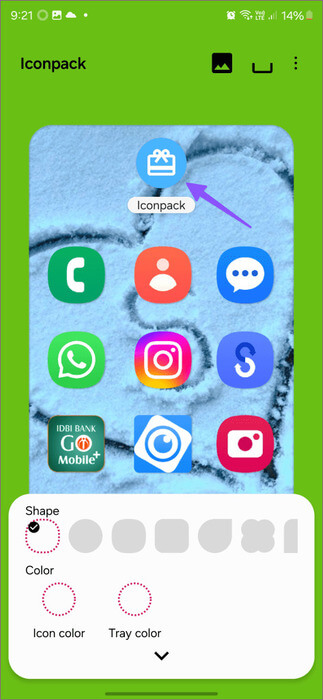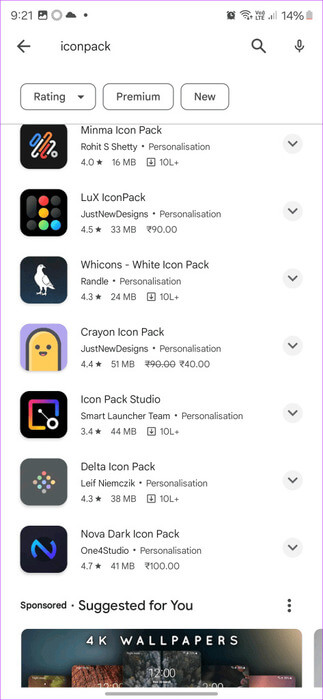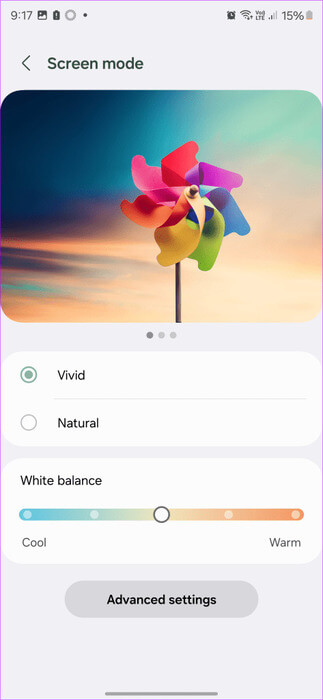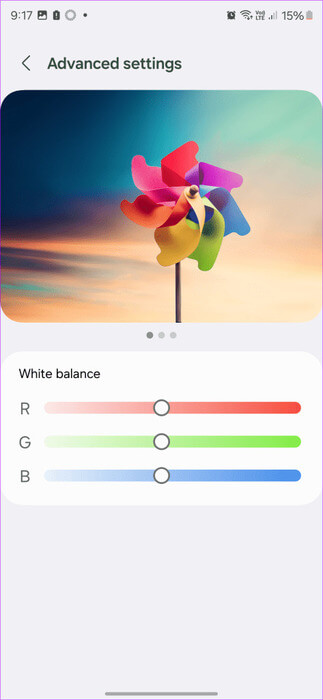Samsung Galaxy S11 serisinin ana ekranını özelleştirmek için en iyi 24 ipucu
Samsung'un One UI'si, mevcut en zengin özelliklere sahip Android arayüzlerinden biri olarak biliniyor. Ancak One UI'ın varsayılan ayarı ve ana ekran ayarları bazı kullanıcılara hitap etmeyebilir. Samsung Galaxy S24 serisinin ana ekranını özelleştirmek ve One UI deneyiminizi geliştirmek istiyorsanız en iyi ipuçlarımızı ve püf noktalarımızı okuyun.
Bir UI Android başlatıcısı düzinelerce özelleştirme seçeneğiyle birlikte gelir. Gelin bunu keşfedelim ve yeni satın alma işleminiz için mükemmel kurulumu oluşturalım. Yorumlarda bize en çok hangi Galaxy S24 ana ekran hilesini beğendiğinizi söyleyin!
1. Google Keşfet'i devre dışı bırakın
Galaxy S24 serisi, varsayılan olarak Google Discover entegrasyonuyla birlikte gelir ve menü, ana ekranınızdan yalnızca bir kaydırma uzaktadır. Ancak uygun bulmazsanız Samsung Free'ye geçebilir veya tamamen kaldırabilirsiniz. Bahsi geçmişken, Samsung Free ücretsiz canlı TV kanalları, haber akışları ve daha fazlasını sunuyor.
Adım 1: Üzerine uzun basın Giriş ekranı ve sola kaydırın.
Adım 2: Aşağıda gösterildiği gibi seçeneği devre dışı bırakın.
2. Widget'lar ekleyin ve widget'lar oluşturun
Uygulamalara önemli widget'lar ekleyebilir ve hatta Galaxy S24 ana ekranınızı düzenlemek için bunlardan bir grup oluşturabilirsiniz. İşte bunu nasıl yapabileceğiniz.
Adım 1: Ana ekranda uzun basın ve öğesini seçin. Araçlar.
Adım 2: Yüklü uygulamalarınızı bulun ve genişletin Araçlar menüsü. Eklemek için widget'a tıklayın.
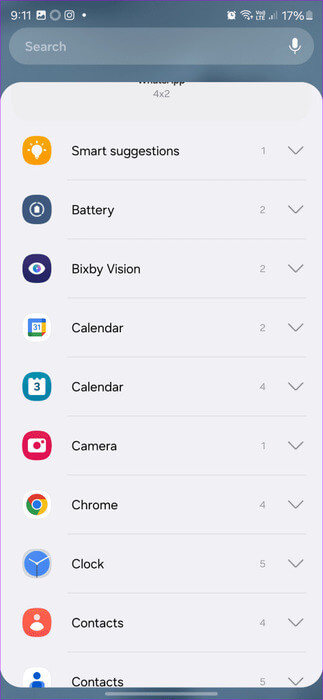
Aşama 3: Bittiğinde, tuşuna uzun basın Araç Ve seçin Yığın oluştur Aşağıdaki iddiadan. Ek widget'lar ekleyin ve bir yığın oluşturun.
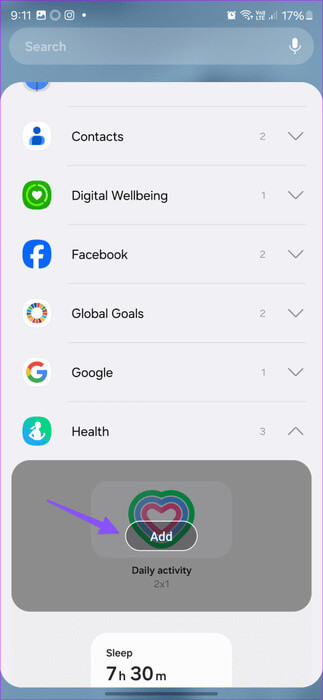
Artık widget'lar arasında geçiş yapmak için widget'ları sola veya sağa kaydırabileceksiniz.
3. Gezinme stilini değiştirin
Yıl 2024 ve Samsung hala varsayılan olarak gezinme düğmelerini kullanıyor. Neyse ki, bu adımları izleyerek jest tabanlı gezinmeyi etkinleştirebilirsiniz.
Adım 1: aç Ayarlar Ve git Görüntülemek.
Adım 2: basın Gezinme çubuğu Sonra bir düğmeye basın seçim Kaydırma hareketlerinin altında bulunur.
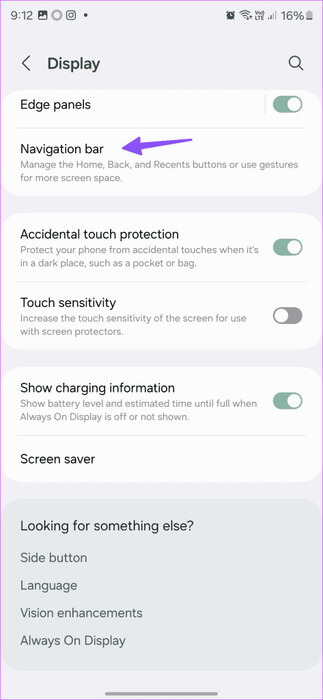
4. SAMSUNG PAY hizmetini devre dışı bırakın
Samsung Pay doğrudan ana ekranın altına entegre edilmiştir. Bununla birlikte, yerleşim can sıkıcıdır; birçok kişi, yukarı kaydırma hareketi nedeniyle uygulamanın yanlışlıkla başlatılmasından şikayetçidir. Neyse ki aşağıdaki adımları izleyerek bunu devre dışı bırakabilirsiniz.
Adım 1: aç Samsung ödeyin Ve vitese basın Ayarlar yukarıda. set Hızlı erişim Aşağıdaki listeden.
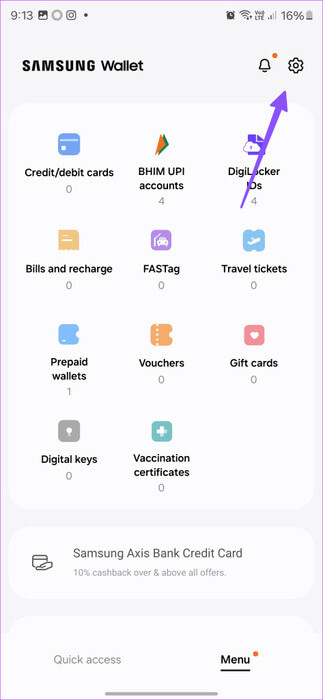
Adım 2: Ardından, adlandırılmış seçeneğe tıklayın Yukarı kaydırma hareketi Ve aşağıdaki menüden Ana ekran geçişini devre dışı bırakın.
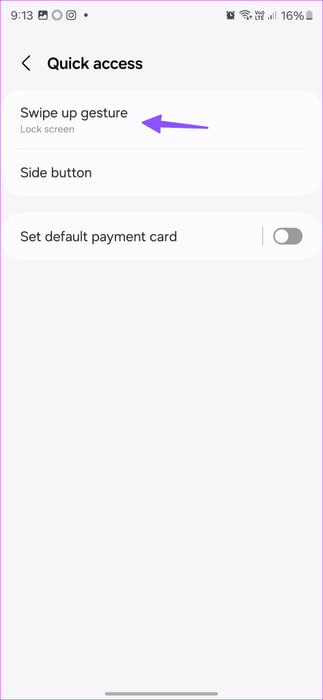
5. Kenar Panelini Devre Dışı Bırak
Kenar paneli, kullanıcıların en sevdikleri kişilere ve uygulamalara hızlı bir şekilde erişmelerine olanak tanıyan çok kullanışlı olmasına rağmen, bazıları onu görsel olarak çekici bulmayabilir. Neyse ki aşağıdaki adımları izleyerek bunu devre dışı bırakabilirsiniz.
Adım 1: Şuraya git: Ekran menüsü Içinde Samsung Ayarları.
Adım 2: basın Kenar panelleri ve devre dışı bırakın.
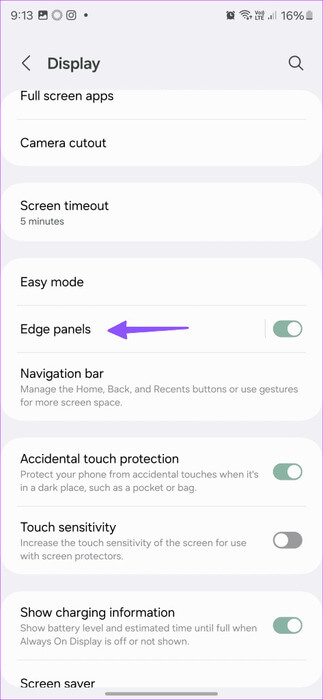
Ayrıca panelleri seçebilir ve yan panel listesini dilediğiniz gibi özelleştirebilirsiniz.
6. Son uygulamalar listesi stilini değiştirin (iyi kilit)
Samsung'un Good Lock'u Galaxy telefonunuzu bir profesyonel gibi kişiselleştirmek için mükemmel bir araçtır. Uygulama birkaç bölgeyle sınırlıdır. Ülkenizde erişilebiliyorsa son uygulama menüsü stilini değiştirmek için aşağıdaki adımları kullanın.
Samsung Galaxy telefonlarına Good Lock'u indirin
Adım 1: koşmak İyi Kilidi Ve indirin Home Up ünitesi Makyaj listesinden.
Adım 2: Home Up'ı açın ve etkinleştirin. Bitirdikten sonra seçin "Görev değiştirici."
Aşama 3: Seçeneği etkinleştirin ve değiştirin Planlama türü.
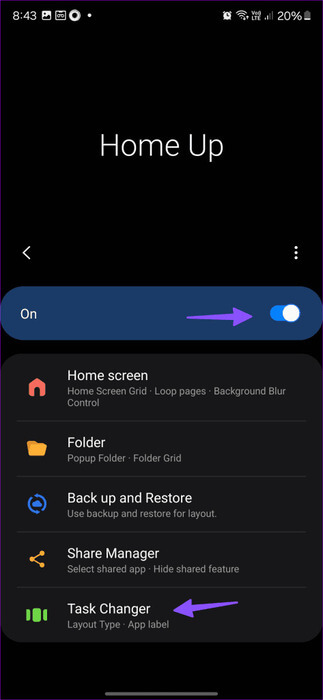
Izgara, yığın, dikey veya ince listeyi etkinleştirebilirsiniz. Üstelik uygulama size ana ekran düzeninin bir önizlemesini verir, böylece farklı seçenekleri inceleyebilir ve hatta basit bir kurulum için sorunsuz bir şekilde uygulama etiketlerini kapatmak gibi diğer özelliklerle oynayabilirsiniz.
7. Renk paletini etkinleştirin
Samsung One UI, Android için Material You temasını destekler. Ancak şirket bunu varsayılan olarak devre dışı bırakmıştır. Yeni başlayanlar için, Material You tutarlı, gelişmiş bir görünüm elde etme umuduyla duvar kağıdınızı temel alan önemli sistem uygulamalarına ve simgelere çekici renk temaları uygular. Galaxy S24'ünüzde bunu nasıl etkinleştireceğiniz aşağıda açıklanmıştır.
Adım 1: Ana ekranda uzun basın ve öğesini seçin. Arka plan ve desen.
Adım 2: set Renk paleti.
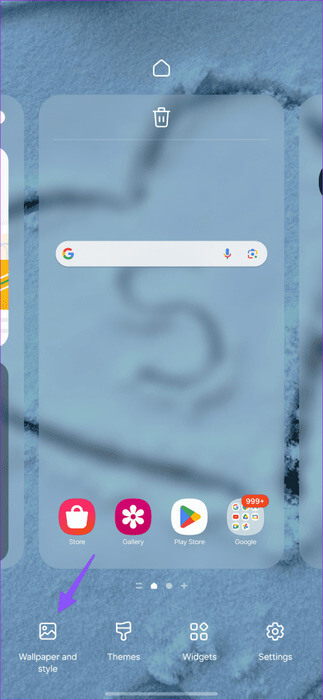
Aşama 3: Seçeneği etkinleştirin ve seçin Uygun gölge Uygulamak için. Yaptığınız değişiklikler uygulama simgelerine de uygulanacaktır.
8. Güç anahtarını özelleştirin
Galaxy akıllı telefonunuzdaki yan düğme, kamera uygulamasını başlatabilir ve varsayılan olarak kapatma menüsünü açabilir. Ancak, aşağıda verilen adımları kullanarak tercih ettiğiniz başka bir uygulamayı açacak şekilde değiştirebilirsiniz.
Adım 1: aç Ayarlar Ve git Gelişmiş özellikler.
Adım 2: basın Yan düğme.
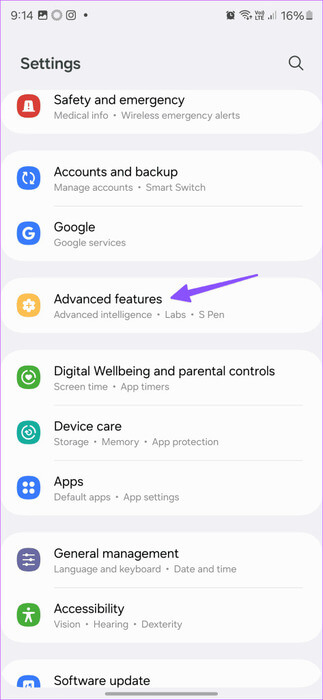
Aşama 3: يمكنك Bixby uyarısı Basın ve basılı tutun. Çift dokunma prosedürüne gelince, Samsung Cüzdan Veya telefonunuzdaki herhangi bir özel uygulama.
9. Duvar kağıtları oluşturun
İlginç bir şekilde Samsung, Galaxy S24 serisinde metin istemlerine dayalı olarak duvar kağıtları oluşturmanıza izin veriyor. Samsung'un en son amiral gemisi telefonlarında sunduğu AI özelliklerinden biridir. Uygulamalı olarak kontrol edelim.
Adım 1: Bir menü açın Arka plan ve desen Ve seçin Duvar kağıtlarını değiştirin.
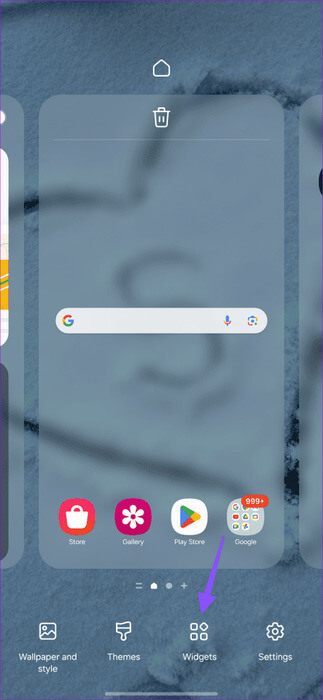
Adım 2: basın Jeneratör. Birini seç Yapay zeka sanal duvar kağıtları.
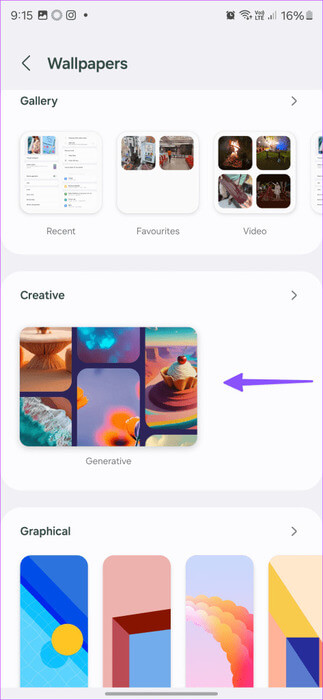
Aşama 3: Aşağıdaki metin istemlerine göz atın. Tıklamak ayrıntılar değiştirmek istediğiniz
Adım 4: Girişlerinizden memnun kaldığınızda, tıklayın yapı. Daha sonra duvar kağıdınızın farklı versiyonlarına göz atmak için sağa kaydırabilirsiniz.
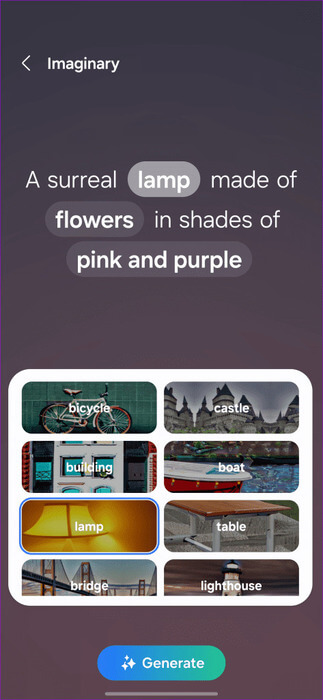
tık "Tanımlama" Ve yeni duvar kağıdınızı uygulayın.
10. Üçüncü taraf uygulama simgelerini kullanın (iyi kilit)
One UI, Play Store'daki üçüncü taraf uygulama simgelerini kullanmanıza izin vermez. Neyse ki favori simge paketlerinize erişmek için harici bir başlatıcı yüklemenize gerek yok. Bunun yerine, Good Lock Tema Parkı'nı kullanarak Playstore'dan üçüncü taraf simge paketlerini nasıl uygulayacağınızı göstereceğiz.
Adım 1: İndir İyi Kilidi Ve açın (yukarıdaki adımlara bakın).
Adım 2: تثبيت Tema Parkı birimi.
Aşama 3: basın Yeni bir tane oluştur Ve seçin Simge paketi.
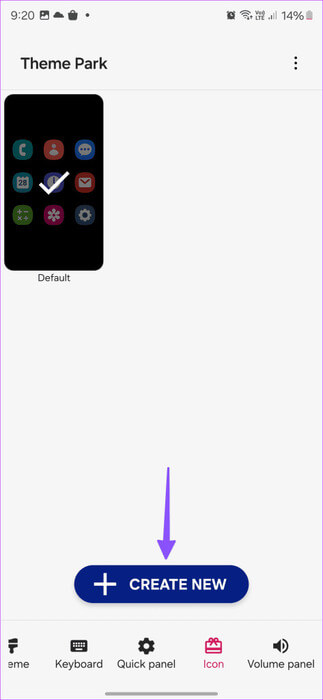
Adım 4: basın + Aşağıda üçüncü taraf simge paketleri bulunmaktadır. Paketi indirin Favori simgeler Play Store'dan indirin ve uygulayın. Bu şekilde artık Galaxy akıllı telefonunuzdaki Play Store'daki istediğiniz sayıda simge paketini kullanabilirsiniz.
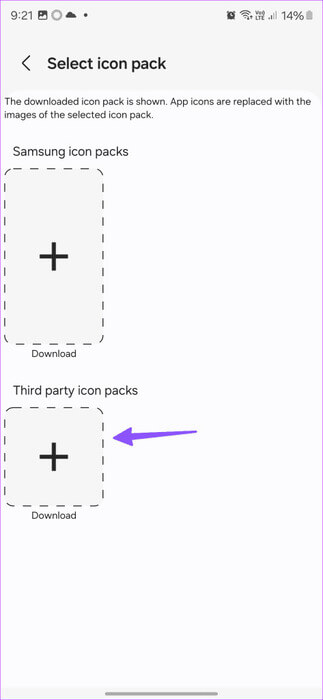
11. Ekran sıcaklık ayarı
Samsung'un amiral gemisi akıllı telefonlarındaki AMOLED ekranlar mükemmel kontrast oranı ve canlı renkler sergiliyor. Ancak ekranın görünümünü ilk andan itibaren beğenmezseniz Ayarlar menüsünden ekran görüntüleme modunu ve renk sıcaklığını değiştirebilirsiniz. İşte nasıl.
Adım 1: Şuraya git: Ekran menüsü Içinde ayarlar.
Adım 2: set Ekran modu.
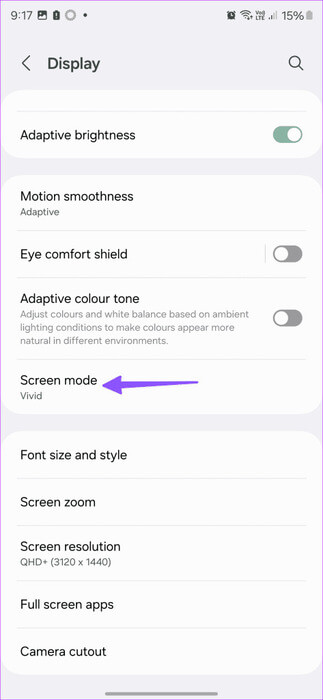
Aşama 3: Beyaz dengesi ayarı. Git Ayarlar Değiştirmek için gelişmiş RGB.
GALAXY S24'ünüzü kişiselleştirin
Galaxy S24 ayrıca hareket halindeyken güzel anılar yakalamak için zengin özelliklere sahip bir kamera uygulamasıyla birlikte geliyor. Daha fazla bilgi edinmek için özel yayınımıza göz atabilirsiniz Galaxy S24 serisi için en iyi kamera ipuçları ve püf noktaları Ayrıca. Ancak Samsung Galaxy S24 serisinin ana ekranını nasıl özelleştirmeyi planlıyorsunuz? Favori kurulumunuzu aşağıdaki yorumlarda paylaşın.